Panda: come leggere un file excel con celle unite
Quando leggi un file Excel con celle unite in un DataFrame panda, le celle unite verranno automaticamente riempite con valori NaN.
Il modo più semplice per inserire questi valori NaN dopo aver importato il file è utilizzare la funzione pandas fillna() come segue:
df = df. fillna (method=' ffill ', axis= 0 )
L’esempio seguente mostra come utilizzare questa sintassi nella pratica.
Esempio: leggere un file Excel con celle unite in Panda
Supponiamo di avere il seguente file Excel chiamato merged_data.xlsx che contiene informazioni su vari giocatori di basket:
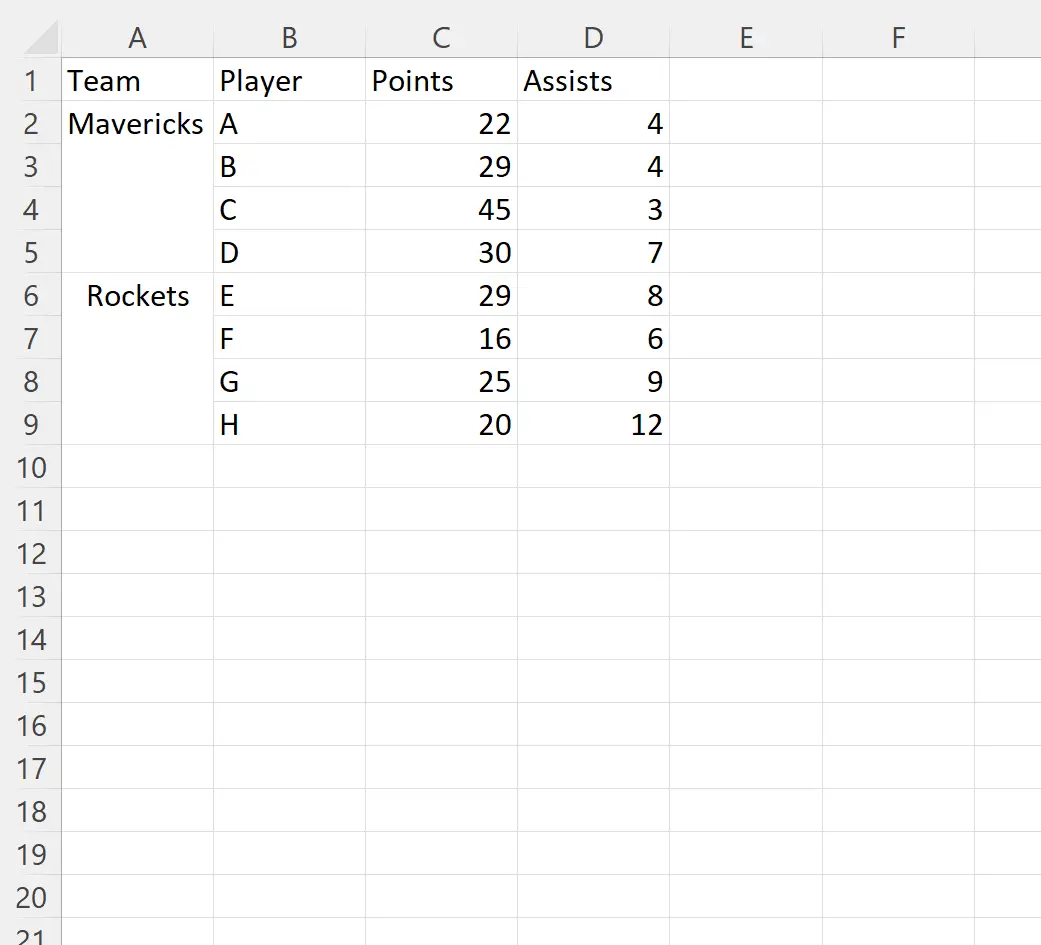
Si noti che i valori nella colonna Team vengono uniti.
I giocatori da A a D appartengono ai Mavericks mentre i giocatori da E a H appartengono ai Rockets.
Supponiamo di utilizzare la funzione read_excel() per leggere questo file Excel in un DataFrame panda:
import pandas as pd #import Excel fie df = pd. read_excel (' merged_data.xlsx ' ) #view DataFrame print (df) Team Player Points Assists 0 Mavericks A 22 4 1 NaN B 29 4 2 NaN C 45 3 3 NaN D 30 7 4 Rockets E 29 8 5 NaN F 16 6 6 NaN G 25 9 7 NaN H 20 12
Per impostazione predefinita, i panda riempiono le celle unite con valori NaN.
Per riempire ciascuno di questi valori NaN con i nomi delle squadre, possiamo utilizzare la funzione fillna() come segue:
#fill in NaN values with team names df = df. fillna (method=' ffill ', axis= 0 ) #view updated DataFrame print (df) Team Player Points Assists 0 Mavericks A 22 4 1 Mavericks B 29 4 2 Mavericks C 45 3 3 Mavericks D 30 7 4 Rockets E 29 8 5 Rockets F 16 6 6 Rockets G 25 9 7 Rockets M 20 12
Tieni presente che ciascuno dei valori NaN è stato popolato con il nome della squadra appropriato.
Tieni presente che l’argomento axis=0 dice ai panda di riempire verticalmente i valori NaN.
Per riempire i valori NaN orizzontalmente nelle colonne, puoi specificare axis=1 .
Nota : puoi trovare la documentazione completa della funzione pandas fillna() qui .
Risorse addizionali
I seguenti tutorial spiegano come eseguire altre attività comuni nei panda:
Panda: come saltare le righe durante la lettura di un file Excel
Panda: come specificare i tipi durante l’importazione di un file Excel
Panda: come combinare più fogli Excel